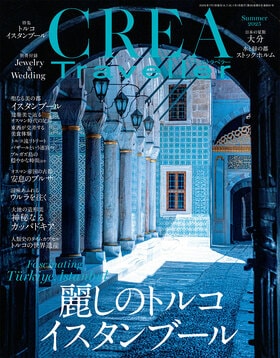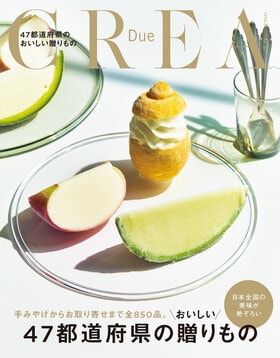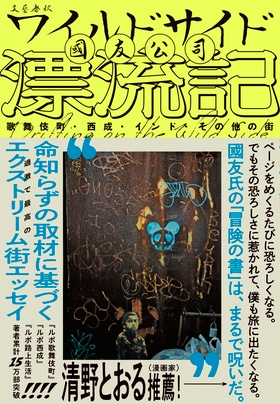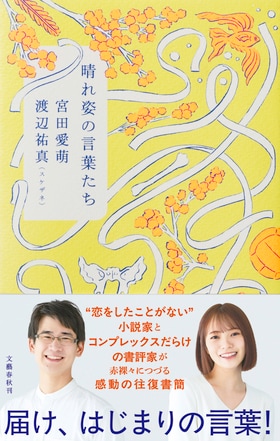コンパクト ビューが適用された表示を標準にしたい場合は、ツールバーにある「…」から「オプション(フォルダー オプション)」を開いて「項目間のスペースを減らす(コンパクト ビュー)」にチェックを入れます。すると、次回以降に新しく開くフォルダは常にコンパクト ビューが適用された状態となります。
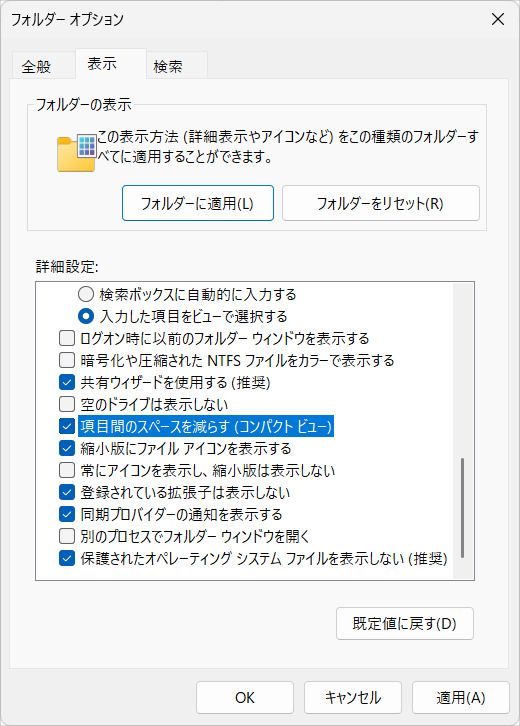
Windows 10が恋しくても「絶対にやってはいけないこと」
ところで、ネットを検索していると「Windows 11をWindows 10とそっくりにできる」という触れ込みのフリーソフトが複数ヒットします。それらを使えば、今回紹介したようなベーシックな項目にとどまらず、スタートメニューのデザインを完全にWindows 10ライクに書き換えられるなど、よりこだわりのある変更が可能です。
もっともこれらを積極的に利用することは、あまりお勧めしません。というのもそれらの利用にはソフトウェアをインストールしなくてはならず、その結果、アップデートに伴ってWindowsそのものが正常動作しなくなる問題が、過去に幾度となく報告されているからです。
見た目をそっくりにしたいがあまり、Windowsの動作に支障をきたしてしまうのは、本末転倒以外の何物でもありません。ソフトの性格上、Windows 11の本来の挙動を把握していないユーザが使うケースが多いことから、何らかの異常動作がWindows 11そのものの異常だと誤解してしまう危険もあります。
今回紹介したTipsに関しては、ソフトのインストールを必要とせず、Windows 11本来の機能だけを使っているため、こうしたリスクはまずありません。いかにWindows 10に愛着があっても、無用なリスクを増やさないよう気をつけたいものです。
2025.06.07(土)
文=山口真弘